Comment rechercher et remplacer des mots dans Google Docs
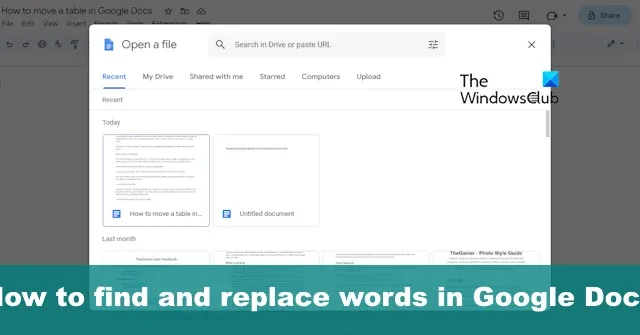
Google Docs , tout comme Microsoft Word et d’autres éditeurs de texte de documents, permet aux utilisateurs de rechercher et de remplacer facilement du texte. Les gens ont tendance à utiliser cette fonctionnalité pour rechercher des mots mal orthographiés dans un document, entre autres raisons. Nous allons expliquer comment utiliser la fonctionnalité Rechercher et remplacer pour les versions de bureau et mobile de Google Docs, alors allons dans cette direction.
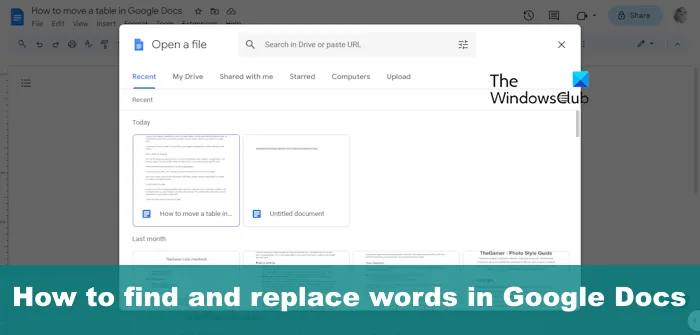
Comment rechercher et remplacer des mots dans Google Docs
Pour rechercher et remplacer facilement du texte en ce qui concerne Google Docs sur ordinateur et Android, veuillez suivre les étapes décrites ici.
Rechercher et remplacer du texte dans Google Docs sur le bureau
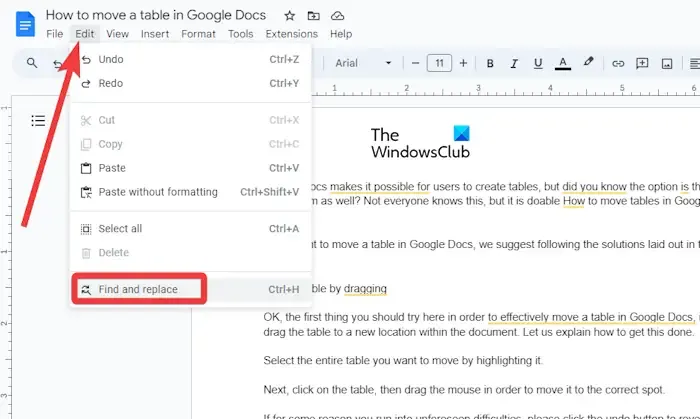
Ouvrez votre navigateur Web préféré.
De là, accédez directement à la page officielle de Google Docs.

Connectez-vous avec votre compte Google si vous y êtes invité.

Après avoir ajouté le texte pertinent, l’utilisateur doit cliquer sur l’ onglet Modifier .
Un menu déroulant devrait maintenant apparaître.
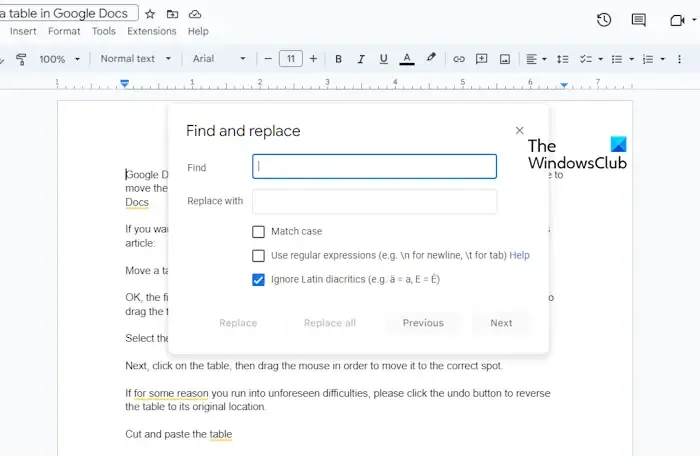
Dans ce menu, veuillez cliquer sur Rechercher et remplacer .
Trouver![]()
Vous pouvez également l’utiliser pour rechercher et remplacer des phrases.
Après avoir tapé le texte, Google Docs localisera et mettra automatiquement en évidence chaque instance du mot.
Remplacer par![]()
Cliquez sur le bouton suivant ou précédent pour rechercher d’autres instances du mot ou de la phrase.
Lorsque vous avez localisé le mot ou la phrase pertinente que vous souhaitez remplacer, continuez et cliquez sur le bouton Remplacer .
Dans les situations où vous souhaiterez peut-être remplacer chaque instance du mot ou de l’expression, sélectionnez plutôt le bouton Remplacer tout .
Rechercher et remplacer du texte dans Google Docs pour appareil Android
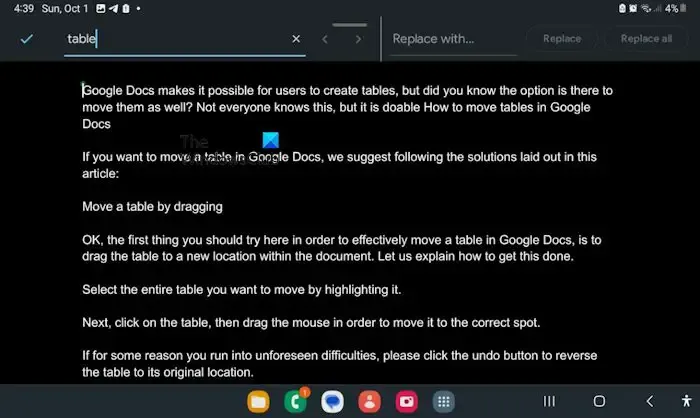
Si vous possédez un appareil Android, il est probable que Google Docs soit installé par défaut et gratuit. Alors, expliquons comment utiliser la recherche et le remplacement.
Commencez par lancer votre application Google Docs sur votre appareil Android.
Ouvrez un document, de préférence un document déjà créé.
Appuyez sur le bouton Plus , celui avec les trois points.
Sélectionnez l’ option Rechercher et remplacer via le menu déroulant.
Dans le champ de recherche, veuillez saisir le mot ou l’expression que vous souhaitez rechercher et remplacer.
Appuyez sur l’icône de recherche pour commencer le processus.
Pour remplacer un mot ou une phrase, continuez et appuyez sur le bouton Remplacer ou sélectionnez Remplacer tout .
Lorsque vous avez terminé d’apporter des modifications, appuyez sur le bouton Terminé pour terminer la tâche dans son intégralité.
Quel est le raccourci pour rechercher et remplacer des mots dans Google Docs ?
Pour ouvrir le menu Rechercher et remplacer dans Google Docs à l’aide d’un raccourci clavier, vous devez appuyer sur les touches CTRL + H de votre clavier.
Comment remplacer plusieurs mots dans Google Sheets ?
Il est en effet possible de rechercher et de remplacer plusieurs valeurs dans Google Sheets. Tout ce que vous avez à faire ici est de sélectionner la plage dans laquelle vous souhaitez remplacer les valeurs. Dans le menu, accédez à Édition > Rechercher et remplacer ou utilisez le raccourci clavier.



Laisser un commentaire